В случае подвисания какого-нибудь приложения на Mac необходимо принудительно его завершить. Это поможет быстро закрыть программу или перезагрузить её, позволив избежать перезагрузки всей системы macOS. В данном материале мы расскажем о всех основных способах принудительного завершения приложений и фоновых процессов на Mac.

Существует три основных способа принудительного завершения приложений на Mac:
«Завершить принудительно…»
Самый простой способ быстро закрыть приложение — пройти в меню и нажать пункт «Завершить принудительно…». Это меню быстро открывается сочетанием клавиш ⌘Cmd + ⌥Option (Alt) + Esc.

Закрыть приложение на Маке
Далее останется выбрать необходимую игру или программу и нажать кнопку «Завершить».

Главный недостаток способа заключается в том, что при помощи этой системной утилиты нельзя закрывать фоновые процессы, которых в macOS очень и очень много.
В некоторых случаях вызвать пункт «Завершить принудительно» можно правой кнопкой мыши по иконке приложения в Доке.
Мониторинг системы
Куда более интересным способом является использование системной утилиты «Мониторинг системы». Открыть её можно перейдя в Finder → Программы → и, или же просто введя в поиск Spotlight соответствующий запрос.

Закрыть приложение или процесс очень просто — достаточно выделить нужную строчку и нажать кнопку с изображением крестика в левом верхнем углу.
В появившемся диалоговом окне останется выбрать способ закрытия — обычный (сохраняются все данные и приложение закрывается штатно) или принудительный, который подойдёт для подвисших приложений.

Главное преимущество утилиты «Мониторинг системы» в том, что тут отображаются не только активные игры и программы, но и системные процессы, фоновые задачи и даже приложения, запущенные на других учётных записях этого Mac (разумеется, поддерживается и управление этими процессами из учётной записи администратора без ввода пароля от второстепенной учётной записи).
Терминал
Более сложный для рядовых пользователей Mac способ, но от этого не менее эффективный. Любой программист сможет при помощи Терминала закрыть процесс или задачу в разы быстрее.
Как принудительно закрыть программу на MacOS? ЗАГЛЮЧИЛО ПРИЛОЖЕНИЕ- РЕШЕНИЕ!
1. Откройте Терминал (Finder → Программы → Утилиты или через поиск Spotlight).
2. Введите следующую команду
killall имя процесса

Смотрите также:
- Как перемещать или удалять иконки из строки меню в Mac (macOS).
- Как делать фото при помощи встроенной камеры на компьютере Mac.
- «Горячие клавиши» для macOS, которые должен знать каждый.
Мы в Telegram и YouTube, подписывайтесь!
Насколько публикация полезна?
Нажмите на звезду, чтобы оценить!
Средняя оценка 5 / 5. Количество оценок: 5
Оценок пока нет. Поставьте оценку первым.
Источник: yablyk.com
7 способов «убить» программы, которые не отвечают

Программное обеспечение Linux достаточно надежно и работает без проблем, но иногда даже самые лучшие приложения могут зависать. Вместо того, чтобы ждать их сбоя, вы можете убить эти не отвечающие программы. На самом деле, существует очень много способов убить Linux-программы, что вы можете оказаться избалованными выбором!
Если у вас возникли проблемы с приложением в Linux, вот как завершить программу.
1. «Убейте» программу, нажав «X»
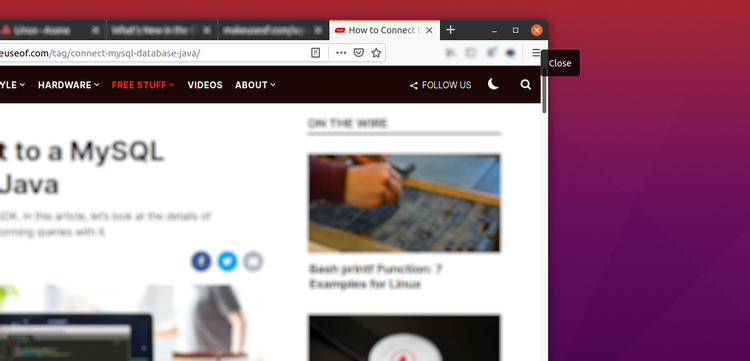
Если вы вернулись к своему компьютеру и обнаружили, что приложение все еще зависает, а у него было достаточно времени для восстановления. Не отвечающее приложение обычно имеет неактивные кнопки или параметры, которые не работают. Вы также можете не иметь возможности перемещать окно приложения по экрану.
Итак, каково решение?
Просто нажмите кнопку «X» в верхнем углу (слева или справа, в зависимости от вашей операционной системы Linux). Это должно остановить программу. Вы можете увидеть диалоговое окно с предложением Подождать или Выйти принудительно, чтобы завершить его сейчас.
Если все пойдет по плану, некоторые дистрибутивы предложат вам отправить отчет об ошибке.
2. Как «убить» программу с помощью системного монитора
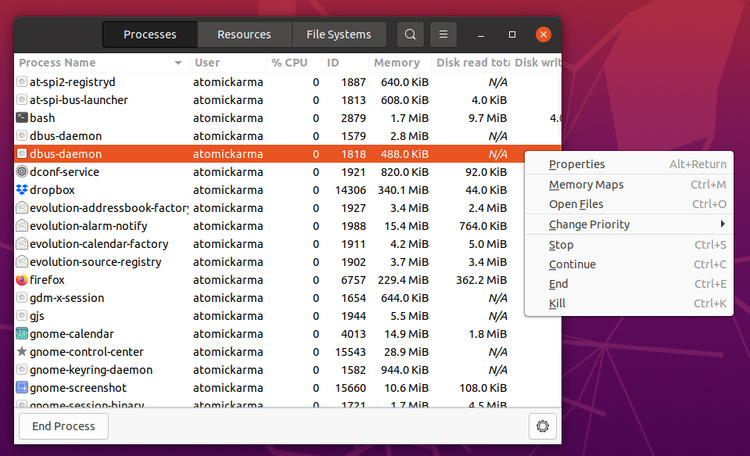
Следующий вариант — открыть утилиту системного монитора вашей операционной системы Linux.
Чтобы найти это в Ubuntu:
Ваш дистрибутив, несомненно, будет отличаться, но системный монитор отображает список запущенных процессов на вкладке «Процессы».
Чтобы принудительно убить процесс Linux, просто выберите его и щелкните правой кнопкой мыши. Затем у вас есть три варианта, которые вы должны попробовать в следующем порядке:
- Stop: Это приостанавливает процесс, позволяя продолжить его позже. В большинстве случаев это не сработает.
- End: Правильный способ закрыть процесс, это безопасно завершит приложение, очистив временные файлы.
- Kill: Это крайний вариант, и его следует использовать только в случае сбоя завершения процесса.
Лучше всего использовать их по порядку. Однако, если приложение регулярно зависает, вы можете предпочесть использовать команду, которая, точно работает.
3. Принудительное завершение процессов приложений с помощью «xkill»
Другой вариант, который вы можете использовать, — это xkill.
Это инструмент принудительного закрытия, предустановленный в Ubuntu, но при необходимости вы можете установить его через Терминал в других дистрибутивах. При вызове xkill позволит вам закрыть любой процесс рабочего стола. Установите его с помощью следующей команды:
sudo apt install xorg-xkill
Как только это будет сделано, запустите xkill, просто набрав:
xkill
Ваш указатель мыши будет отображать крест (или череп). Щелкните левой кнопкой мыши по проблемному приложению, чтобы закрыть его.
4. Принудительное закрытие приложения с помощью команды «kill»
Не можете закрыть приложение, которое не отвечает, с помощью настольного инструмента? Решением может быть инструмент, который принудительно закрывает приложения Linux в командной строке.
Доступны несколько параметров командной строки, которые помогут вам закрыть приложение. Более того, их можно использовать либо на вашем компьютере, либо подключившись через SSH с другого устройства.
Здесь можно использовать команду kill Linux, но сначала требуется идентификатор процесса. Вы можете узнать это, запустив команду, запрашивающую у приложения идентификатор процесса:
ps aux | grep [process name]
Результат будет отображать идентификатор процесса. Затем это можно использовать для остановки процесса Linux следующим образом:
kill [process ID]
Обратите внимание, что если ваша команда приложения kill в Linux не удалась, вам может потребоваться добавить команду с помощью sudo.
5. Используйте команды принудительного завершения «pgrep» и «pkill»
Что делать, если вы не знаете или не можете найти идентификатор процесса? Вот здесь и появляется команда pkill. Вместо идентификатора процесса просто используйте pkill вместе с именем процесса:
pkill [process name]
Кроме того, вы можете использовать команду pgrep, чтобы найти идентификатор процесса:
pgrep [process name]
… и после этого используйте pkill с идентификатором процесса.
pkill [process ID]
Как и в случае с командой kill, это должно закрыть процесс Linux примерно через 5 секунд.
6. Принудительное закрытие с помощью «killall»
Не повезло с kill или pkill? Пришло время использовать ядерный вариант: killall.
К счастью, это не так разрушительно, как может показаться. Команда killall завершит все экземпляры указанной программы. Таким образом, вместо закрытия одного окна Firefox (или другого браузера Linux) следующая команда закроет их все:
killall firefox
Все, что вам нужно, это имя процесса и команда killall (возможно, с помощью sudo, если этого требует ваша установка).
killall [process name]
Естественно, вы должны использовать эту команду только при необходимости. Это не выход для большинства ситуаций, когда программа не отвечает.
7. Принудительное завершение процесса в Linux с помощью сочетания клавиш
Хотите сэкономить время, закрывая программное обеспечение, которое не отвечающее? Лучший вариант — создать сочетание клавиш. Это даст вам возможность закрыть приложение немедленно, но для этого требуется xkill. Вот как это работает в Ubuntu:
- Откройте «Настройки» > «Сочетания клавиш».
- Прокрутите вниз и нажмите + , чтобы создать новый ярлык.
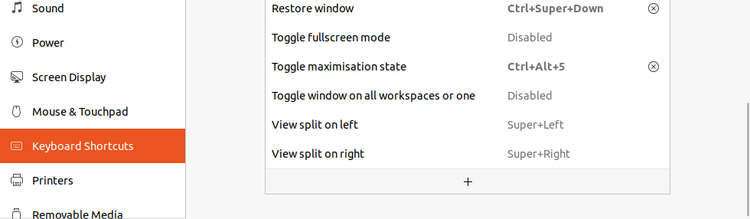
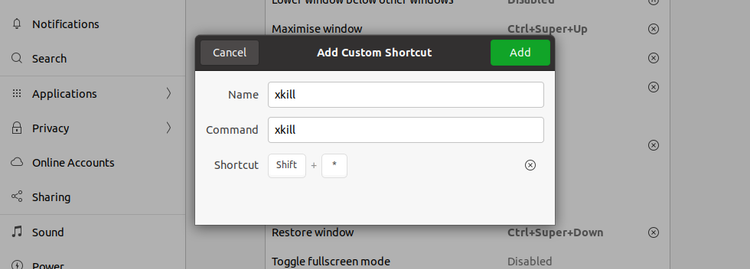
Чтобы использовать ярлык, когда приложение зависает, просто используйте сочетание клавиш. Указатель мыши примет вид X, и вы сможете щелкнуть в любом месте приложения, которое хотите закрыть.
Регулярно принудительно закрываете приложения Linux? Обновите свое оборудование
Не отвечающие приложения регулярно вызывают проблемы? Возможно, вам было бы полезно внести некоторые изменения в аппаратное обеспечение вашего компьютера с Linux.
Установка дополнительной оперативной памяти — это способ номер один увеличить мощность вашего компьютера и может быть именно тем, что вам нужно, чтобы эти темпераментные приложения не переставали отвечать на запросы в будущем.
Источник: linuxthebest.net
Как принудительно закрыть программу в Windows 10: способы завершения процесса

При работе на компьютере пользователи постоянно используют программы как вспомогательный инструмент. Часто программное обеспечение дает сбой и просто дает сбой. Перезапуск приложения помогает решить проблему, но часто не закрывается. Поэтому пользователю важно понимать, как принудительно закрыть программу в операционной системе Windows 10, если простой щелчок по «крестику» не помогает.
С помощью горячих клавиш
Самый простой способ закрыть зависшую программу – использовать комбинацию клавиш Alt + F4. Следует отметить, что приложение может не закрываться должным образом. Вам необходимо сделать активным заблокированное окно программы.

Для этого щелкните ЛКМ значок приложения в системном трее. В противном случае другое программное обеспечение, открытое в полноэкранном режиме, будет закрыто.

Командная строчка
Безусловно, самый простой способ завершить процесс – использовать сочетание клавиш. Но иногда они не работают, и тогда приходится переходить на альтернативные варианты. В качестве дополнительного способа отключить зависшее приложение рассмотрите встроенный инструмент командной строки. Он обрабатывает запросы пользователей самыми разными способами, включая программы принудительного выхода:
- Щелкните правой кнопкой мыши значок «Пуск».

- Запустите командную строку. Вы также можете использовать другие методы, чтобы открыть этот инструмент, будь то панель поиска Windows или запуск через исполняемый файл.
- После открытия CS введите запрос «список задач», чтобы увидеть в окне список всех запущенных процессов.

- Не забудьте нажать клавишу «Enter». Он отвечает за обработку пользовательских запросов в командной строке.
- Вы увидите список запущенных приложений. Найдите в списке проблемную программу и скопируйте ее название. Далее необходимо обработать запрос формата taskkill / im [program] .exe.

Если все действия, указанные в приведенных выше инструкциях, были выполнены правильно, приложение закроется. Тем, кому этот метод покажется слишком сложным и трудоемким, рекомендуется рассмотреть несколько других вариантов решения проблемы.
+ zhivye-oboi-windows.ru Ошибка BSOD в Windows 11 — что делать
Диспетчер задач
Возможно, это лучший вариант устранения неполадок и самый удобный способ принудительно завершить процесс. На каждом ПК с Windows 10 есть диспетчер задач. Проверить работу всех запущенных приложений. Если вы собираетесь использовать DZ впервые, обратитесь к инструкции:
- Зажмите клавиши «Ctrl» + «Shift» + «Esc» или воспользуйтесь другим способом для запуска «Диспетчера».

- На первой вкладке DZ найдите процесс, который хотите остановить, и щелкните его имя с помощью ПКМ.

- Во всплывающем окне, которое появляется после щелчка правой кнопкой мыши, выберите сценарий «Завершить задачу».

Совет. Если приложение постоянно дает сбой, принудительное завершение работы устраняет проблему только временно. Рекомендуется полностью переустановить проблемное программное обеспечение, чтобы избежать проблем в будущем.
Выполнив все шаги представленного алгоритма, вы узнаете, как закроется мертвая программа. В дальнейшем вы можете перезапустить его и при необходимости перейти к дополнительным методам остановки процессов операционной системы.
Монитор ресурсов
Еще один стандартный инструмент управления процессами – это монитор ресурсов. Работает по тому же принципу, что и «Диспетчер задач». Вот потому что:
- Откройте панель поиска Windows.
- Введите запрос «Монитор ресурсов» и запустите одноименную утилиту.
- В списке запущенных процессов найдите тот, который хотите остановить, и щелкните его имя с помощью ПКМ.
- Нажмите кнопку «Завершить процесс».

После этого приложение перестанет работать и в этом случае перестанет вылетать. Но опять же, важно отметить, что аналогичная проблема может повториться в будущем, и вам снова придется прибегнуть к принудительному закрытию процесса.
PowerShell
Этот инструмент очень похож на командную строку и часто рассматривается как альтернатива ей. Затем, используя PowerShell, вы можете аналогичным образом отключить заблокированное приложение:
- Щелкните правой кнопкой мыши значок «Пуск».
- Откройте PowerShell.
+ zhivye-oboi-windows.ru Ошибка установки 0x80070652 в Windows 11 — что делать

- Введите запрос «Get-Process» и нажмите «Enter».
- Вы увидите список открытых процессов. Найдите название проблемного приложения в столбце «Имя процесса» и скопируйте его.
- Обработайте запрос в формате «Stop-Process -имя процесса [программа]».

Таким образом, PowerShell абсолютно похож на командную строку, и единственный ключевой недостаток – это распознавание другого формата запроса.
Утилита SuperF4
Наконец, вы можете скачать утилиту SuperF4 для управления приложениями. После его установки все программы будут закрыты комбинацией клавиш «Ctrl» + «Alt» + «F4».
Источник изображения: it-tehnik.ru
Алексей Игнатьев/ автор статьи
Специалист и эксперт zhivye-oboi-windows.ru — профессиональный консультант, системный администратор.
Опыт работы в этой сфере 7 лет.
Поделись публикацией
Это так же интересно

Использование настроек Windows 7. Использование Центра управления Windows 7. Использование комбинации клавиш на клавиатуре.

Использование настроек Windows 11. Использование Центра управления Windows 11. Использование Панели задач Windows 11.

Способы сделать браузер по умолчанию в Windows 7: “Панель управления” “Интернет-опции” “Редактор реестра” “Групповая

Способы сделать браузер по умолчанию в Windows 11: “Настройки” Windows “Панель управления” “Ассистент по

Для сделать вход в Windows 7 без пароля можно выполнить следующие действия: Откройте “Панель

Как сделать вход без пароля Windows 11: Откройте “Панель управления” и выберите “Учетные записи

С помощью встроенной программы “Дисковый образ” С помощью утилиты “Daemon Tools” С помощью программы

С помощью встроенной в Windows 11 программы “Дисковый образ”. С помощью встроенного в Windows

С помощью команды “regedit” в меню “Пуск” Через окно “Выполнить” и команду “regedit” Через

Использование комбинации клавиш Win + R, ввод команды “regedit” и нажатие Enter Использование меню

С помощью комбинации клавиш Win + R и вводом команды “regedit”. Через поиск в

Как включить и настроить Родительский контроль Windows 7: Откройте Панель управления и выберите “Учетные
Источник: zhivye-oboi-windows.ru